Excelは、データの整理や計算、データ分析など、さまざまな用途に利用されるパワフルなツールです。初めてExcelを使おうと思っている方にとって、この素晴らしいソフトウェアをマスターすることは、新しいスキルを身につける素晴らしいチャンスです。
Excelを使いこなすことで、日常の仕事や学業、プライベートのデータ管理が格段にスムーズになります。数値を計算したり、グラフを作成したり、大量のデータを整理したりすることが、一層簡単になるでしょう。
さらに、Excelの使い方をマスターすることで、データの傾向やパターンを見つけ出し、重要な情報を抽出する能力が向上します。ビジネスの意思決定においては、正確なデータの分析が不可欠です。Excelを使うことで、効果的なデータ解析を行えるようになります。
また、Excelは世界中で広く使われているため、Excelのスキルを持つことは、就職や転職活動においても非常に役立ちます。Excelを使える人材は、さまざまな職種で求められています。Excelのスキルを身につけることで、仕事の選択肢が広がる可能性もあります。
Excelは初めて触れる方にとっては少し敷居が高く感じるかもしれませんが、心配いりません。Excelは使い始めが難しいと感じるかもしれませんが、少しずつ学び、経験を積んでいくことで、その使いやすさと効果を実感できることでしょう。
新しいスキルを身につけ、データを自在に操るExcelの世界へ踏み出してみましょう。Excelの基本的な操作から、高度な機能まで学び進めることで、データ処理のプロフェッショナルに一歩近づくことができます。ぜひ、Excelの扉を開いて、新たな可能性を広げていきましょう!
Excelは見ただけで使えるのか
「Excelは見ただけで使える」これは私が主張してきたことです。家電製品や車が見ただけで操作できるように、Excelも「製品」である以上、誰にとっても見た目だけで操作できないといけないと思っていたからです。
しかし、実際にはExcelは見ただけでは使いこなすことは難しいと思うことが多くなりました。
ですが、心配しないでください。Excelは非常に多機能なソフトウェアなので、初めて触れる方にとっては、最初は戸惑うかもしれません。特にパソコンのことを全く知らない初心者の方にとっては、最初のステップは少し大きなハードルかもしれません。
しかし、Excelを使いこなすためには、全ての高度な機能を一度に理解する必要はありません。大切なことは、簡単な使い方からスタートし、基本的な操作を学ぶことです。Excelのリボンには様々な機能がまとめられていますが、最初は使いたい機能を探すのに時間がかかるかもしれません。しかし、徐々にリボンのタブやグループの役割を理解し、基本操作を覚えていくことで、Excelの機能をより効果的に利用できるようになります。
初心者がExcelを使い始める際には、以下のステップを考慮すると良いでしょう:
- 基本操作の学習: Excelのリボンやセルの操作、計算式の使用など、基本的な操作を重点的に学びましょう。数値の入力、セルの書式設定、シートの切り替えなど、簡単な操作から始めることで、Excelの使い方を少しずつ慣れていきます。
- オンラインチュートリアルの利用: インターネットにはExcelの使い方についての多くのチュートリアルや動画があります。これらのリソースを活用して、分かりやすい説明やデモンストレーションを見ることで、Excelの操作がよりイメージしやすくなります。
- 実践を重ねる: Excelは実際に使ってこそ学びが深まります。実際のデータを入力して計算したり、グラフを作成したりしてみましょう。試行錯誤しながら操作することで、Excelの理解が進みます。
- 周囲のサポートを受ける: Excelを使いこなすためには、周囲のサポートが役立ちます。Excelを使っている友人や同僚に質問することで、理解が深まることがあります。
Excelは、初めは戸惑うこともあるかもしれませんが、焦らずに少しずつ学んでいけば、必要なスキルを身につけることができます。Excelは強力なツールであり、データの整理や計算、グラフの作成など、様々な用途で役立ちます。挫折せずに楽しく学び、Excelの力を最大限に引き出してください。
Excelを勉強する前に必要な知識
初心者がExcelを始める前に、いくつかの基本的な知識を身につける必要があります。ただすべての知識ではなく、以下の3点だけの予備知識を持つだけで、Excelの基本的な操作が可能になります。
- リボンの操作: Excelの画面にはリボンと呼ばれるメニューがあります。リボンにはタブとグループが含まれ、それぞれに機能がまとめられています。リボンの使い方を理解することで、データの書式設定、セルの結合、グラフの作成などの操作が行えるようになります。
- セルの基本的な操作: Excelの中心となる要素はセルです。セルにはテキストや数値を入力し、データを整理したり計算したりすることができます。セルの選択、入力、編集、コピー&ペーストなどの基本的な操作を理解しましょう。
- 計算式の使用: Excelではセルに数式を記述して計算を行います。四則演算や関数の使用など、基本的な計算式を使ってデータの集計や解析ができます。計算式の入力方法と基本的な数式の使い方を覚えましょう。
これらの基本知識を身につけることで、Excelを始める際のハードルが下がります。リボンの操作で機能を探し出し、セルの基本操作でデータの編集ができ、計算式を使ってデータの集計や処理が行えるようになります。Excelの基本的な操作を理解することで、データの整理や簡単な計算が行えるようになりますので、これらの予備知識を身につけてからExcelの学習を始めることをおすすめします。
ではその3点のポイントを詳しく解説しましょう。
リボンの操作
Excelのリボンは、Excelの画面上部にある一連のメニューで、Excelの機能がまとめられています。リボンは、タブとグループに分かれており、それぞれのタブには関連する機能がグループ化されています。例えば、”ホーム”タブにはフォントやセルの書式設定、”挿入”タブにはグラフや図形の挿入などが含まれています。これにより、必要な機能を、タブをクリックして切り替えるだけで簡単に見つけることができます。
Excelのリボンを使いこなすことで、データの整理や編集、計算、分析などの操作がスムーズに行えます。例えば、テキストや数値の書式設定や色の変更、セルの結合やセルの高さ・幅の調整、数式の挿入など、多くの機能がリボン上で直感的に利用できます。さらに、グラフの作成やデータのフィルタリング、条件付き書式の設定などの高度な操作もリボンを使うことで手軽に行えます。
初心者の方にとって、リボンの使い方を学ぶことはExcelの基本的な操作を理解する上で重要なステップです。リボンのタブやグループの役割を理解することで、どのタブにどの機能があるかを把握し、迷わずに目的の操作を行うことができます。Excelのリボンは初見では複雑に見えるかもしれませんが、徐々に慣れていくことで、効率的にExcelを使いこなすことができるようになるでしょう。
Excelのリボンにはさまざまな機能が用意されており、初心者の方は、最初は基本的な操作から始めることをおすすめします。Excelのリボンの使い方をマスターすれば、データの整理や編集、簡単な計算から複雑なデータ分析まで、幅広い作業を効率的に行うことができます。Excelを使い始める際には、リボンに注目して操作してみてください。少しずつ慣れていくことで、Excelの便利な機能を存分に活用できるようになるはずです。
セルとは
Excelはデータを扱う際に、情報を小さな単位に分けることで効果的に管理します。この小さな単位を「セル」と呼びます。セルはExcel内でデータを入力したり、計算したりするための場所であり、表の各マスのようなものです。
セルには2つの主要な要素があります。まず、セルにはテキストや数値を入力することができます。例えば、商品名や売上の数字などをセルに入力します。入力したデータはセル番地と呼ばれる識別子で一意に識別されます。セル番地は、列と行の組み合わせで示され、列は英字(A、B、C…)で、行は数字(1、2、3…)で表されます。例えば、A列の1行目のセルは「A1」、C列の5行目のセルは「C5」となります。
そして、セルには計算式を記述することもできます。計算式を使うと、他のセルの値を参照したり、数値を計算したりすることができます。これにより、セル同士を関連付けてデータを自動的に計算することができます。
Excelのセルは非常に便利で柔軟な機能であり、データを整理し、計算を行う際に重要な役割を果たしています。初めてExcelを使う方でも、セルの基本的な操作とセル番地の理解を覚えることで、データの入力や計算が簡単に行えるようになります。
計算式とは
Excelでは、計算式を使ってセルの値を計算することができます。計算式は数学の四則演算(足し算、引き算、掛け算、割り算)だけでなく、関数と呼ばれる特別な命令も含まれています。関数は様々な処理を自動的に行う便利なツールであり、データの集計や解析を簡単に行うことができます。
Excelの計算式はセルに入力することで利用できます。例えば、セルA1に「10」、セルA2に「5」が入力されている場合、セルA3に「=A1+A2」という計算式を入力すると、A3のセルには「15」という計算結果が表示されます。このように、計算式を使ってセル同士を関連付けることで、Excelは自動的に計算を行い、結果を表示します。
Excelの便利な機能の一つに「再計算機能」があります。再計算機能を使うと、計算式が含まれるセルの値が変更されるたびに自動的に再計算が行われます。例えば、セルA1に「10」、セルA2に「5」が入力されている場合、A3のセルには「=A1+A2」という計算式を入力します。その後、セルA1の値が「15」に変更されると、自動的にA3の計算結果も「20」に更新されます。これにより、大量のデータを効率的に更新する際に便利です。
また、再計算機能を使えば、ひな型(テンプレート)で計算式だけ用意しておくことが可能です。例えば、同じ計算式を複数のセルに使いたい場合、ひな型を用意しておき、再計算機能により異なるデータを入力するだけで自動的に結果が表示されます。これにより、繰り返しの手間を省き、効率的にデータを処理できます。
Excelの計算式は、初めは少し慣れが必要かもしれませんが、慣れてしまえば簡単な数値の計算から、複雑なデータ解析まで幅広く活用できます。計算式の使い方をマスターすることで、Excelの機能をフルに活用して効率的なデータ処理を行えるようになるでしょう。
関数
関数は、Excel内で用意されている便利な計算方法集です。これらの関数を使うことで、数値の計算やデータの処理を簡単に行うことができます。
たとえば、SUM関数はセルの数値を合計するために使われます。A1からA5までのセルにそれぞれ10、20、30、40、50という数値が入っている場合、「=SUM(A1:A5)」という関数を使うことで、これらの数値の合計(150)を求めることができます。
他にもAVERAGE関数は、セルの数値の平均値を求めるのに便利です。COUNT関数は、セル内に入力された数値の個数を数えることができます。
関数を使うと、複雑な数式を自分で考える必要がなくなり、データの処理や集計がとても簡単になります。関数はExcelに予め用意されているので、覚える必要はありますが、使い方を覚えることでExcelの活用が格段に楽になります。
例えば、セルA1からA5に入力された数値の合計を求める場合は、「=SUM(A1:A5)」と入力します。これにより、セルに合計値が自動的に表示されます。関数を使うことで、手間をかけずに正確な計算ができます。
関数はExcelの強力な機能の一つであり、初心者から上級者まで幅広く活用されています。Excelを使いこなすためには、数式と関数の使い方を覚えることが大切です。少しずつ試してみることで、Excelの機能の便利さを実感できるでしょう。
まとめ
Excelは、新しい世界への扉を開く魅力的なツールです!初心者の方にとってExcelは、最初は少し難しく感じるかもしれませんが、心配することはありません。Excelを使いこなすことで、あなたの日常の生活や仕事に革新的な変化が訪れることでしょう。
Excelの基本操作を覚えることで、データの入力や編集が一段とスムーズになります。数値の計算やグラフの作成、データの整理など、簡単な操作から効率的なデータ処理が可能です。Excelはあなたの仕事や学業をサポートする頼れるパートナーとなることでしょう。
さらに、Excelの関数を使えば、高度なデータ解析や集計も簡単に行えます。数式を使ってExcelがデータを自動的に計算し、結果を表示してくれます。データの傾向やパターンを見つけ出し、重要な情報を抽出するスキルは、あなたの能力を飛躍的に向上させるでしょう。
Excelのスキルを持つことは、あなたのキャリアにも大きなプラスとなります。就職や転職活動においても、Excelのスキルは高く評価されます。Excelを使いこなすことで、仕事の選択肢が広がり、自信を持って挑戦できる可能性があります。
Excelの世界は無限大の可能性が広がっています。少しずつ学び、試してみることで、あなたのExcelのスキルは着実に向上します。自分自身の手でデータを操る喜びや、課題を解決する楽しさを見つけることができるでしょう。
Excelを使いこなすことで、新たなステップを踏み出すチャンスが訪れます。Excelの基本的な操作から始め、徐々に高度な機能にも挑戦してみてください。Excelの力を最大限に引き出し、データ処理のプロフェッショナルへの道を歩み始めましょう!あなたのExcelの旅が素晴らしいものになることを期待しています。頑張ってください!



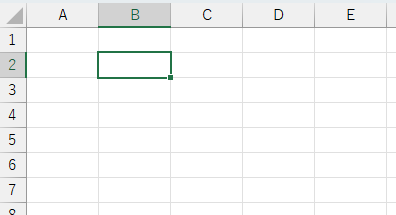
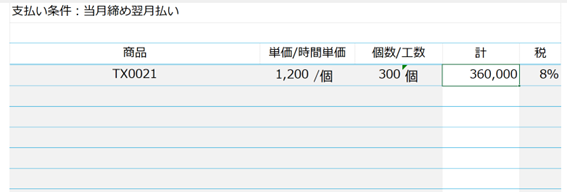


コメント